Androidスマホでメッセージが見れない?原因と解決方法を徹底解説
Androidでテキストメッセージが見れない問題を解決するのは、簡単ではない場合があります。原因はさまざまですが、この問題を修復することは可能です。本記事では、その解決に役立つさまざまな方法を紹介します。
最終更新日:2025年08月14日
確かに、私たちは日常生活の中で、電話をかけたり、メッセージを送受信したり、さまざまなアプリを使ったりと、あらゆる場面でモバイル端末を活用しており、もはや欠かせない存在となっています。ですが、メッセージアプリを開いたときに、大切な会話やテキストメッセージが一部削除されていることに気づいた経験はありませんか?
重要なSMSが端末から削除されたり、突然見れなくなってしまったりするのは、本当にショックな瞬間です。Android端末では、システムに不具合が発生したり、メッセージアプリが突然不安定に動作し、その結果メッセージが削除されてしまうことがあります。
もしAndroid端末でテキストメッセージが見れない問題に悩んでいるなら、この投稿がお役に立ちます。スクロールしていくと、なぜメッセージが自動的に削除されたり見れなくなったりするのか、その理由がわかります。ここでは、この問題を解決するさまざまな方法についても紹介しています。ぜひ最後までお読みください。
目次隠す
Part1.Androidでテキストメッセージが見れない理由
Androidデバイス上でテキストメッセージが削除されたり、自動的に消えてしまった場合、なぜメッセージが見れない状態になったのか疑問に思うことでしょう。このような不快な状況には、さまざまな原因が考えられます。代表的なものは以下の通りです。
- Android OSの更新エラー
- 日付と時刻の設定が正しくない
- Android OSやアプリのバージョンが古い
- Googleメッセージアプリの突然の不具合
- アプリの更新ミス
- デバイスの不適切な再起動
- メッセージ設定で「古いメッセージを削除」オプションが有効になっている
- 誤って削除してしまった
重要なのは、Androidデバイスでテキストメッセージを失ったり削除した場合、それらがシステムから即座に完全消去されるわけではないという点です。実際には、Androidはメッセージを「未割り当てフォルダ」に移動し、「置き換え可能」や「削除済み」とマークします。新しい情報やデータが上書きされるまでは、その場所に残っています。
Part2.DroidKitを使ってAndroidで見れないメッセージを復元する
DroidKitは、Androidデータの復元や管理、スマホのロック解除など、あらゆる機能を備えた総合的なAndroid向けツールです。これを使えば、Androidで見れないメッセージを簡単に見つけて復元できます。
主な特徴:
- メッセージ、連絡先、WhatsAppなど13種類のデータを復元可能
- ルート化なしで削除データを素早くスキャンして検出
- これまでで最も高い成功率でファイルを復元
- 復元したいデータを事前にプレビューし、必要なものだけ選択可能
具体的な手順:
Step1.最新バージョンのDroidKitをPCにダウンロードし、Androidスマホを接続します。「データをディープ復元」を選択します。
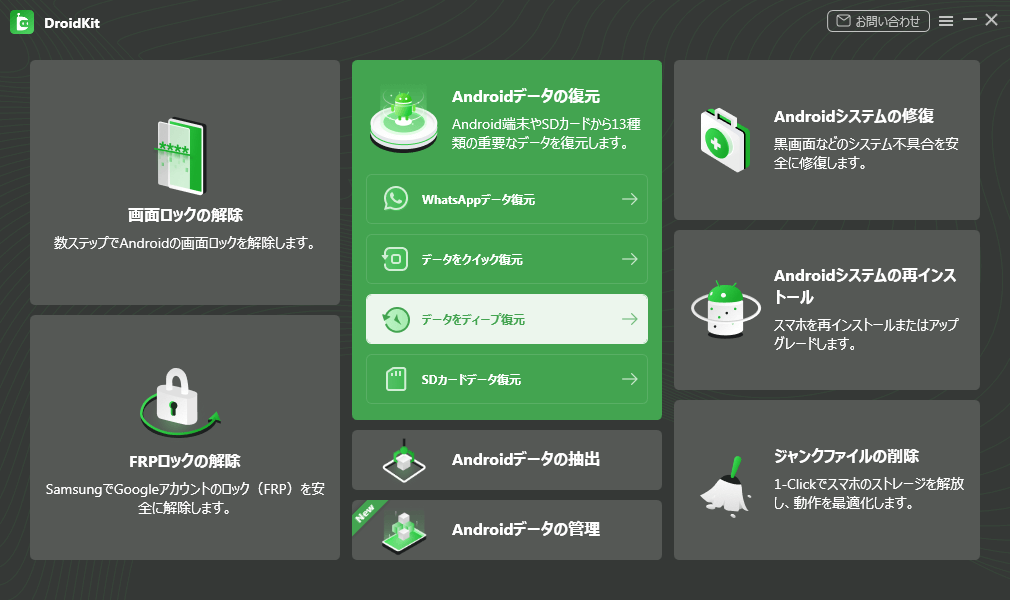
モード選択
Step2.「メッセージ」を選択し、「開始」ボタンをクリックします。
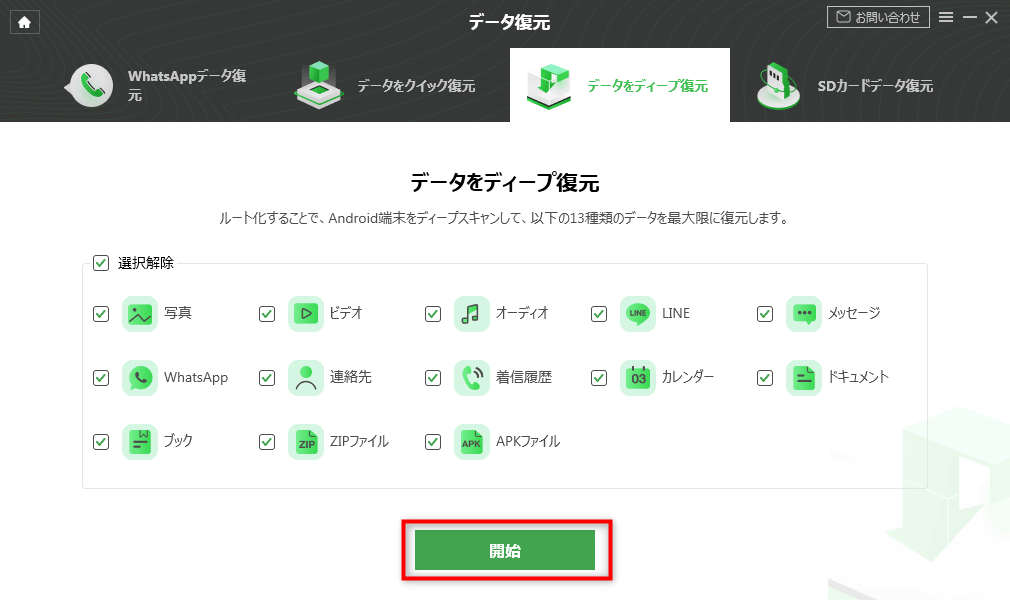
「メッセージ」を選択
Step3.Androidスマホが接続されていることを確認し、「開始」をクリックします。
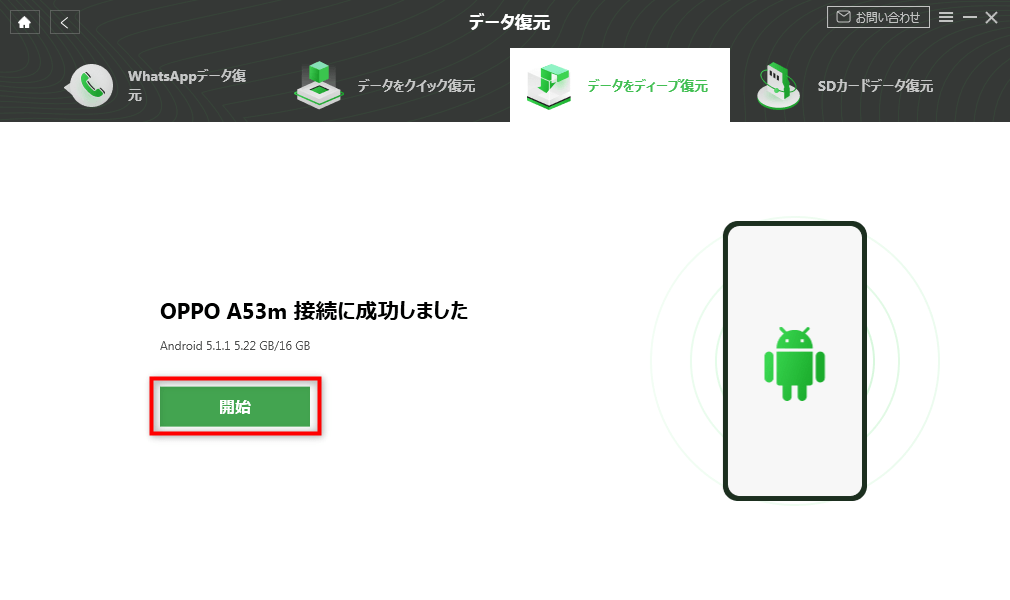
デバイスを連続
Step4.端末が未ルート化の場合は「今すぐルート」ボタンをクリックしてください。ルート化完了後、DroidKitがメッセージのスキャンを開始します。
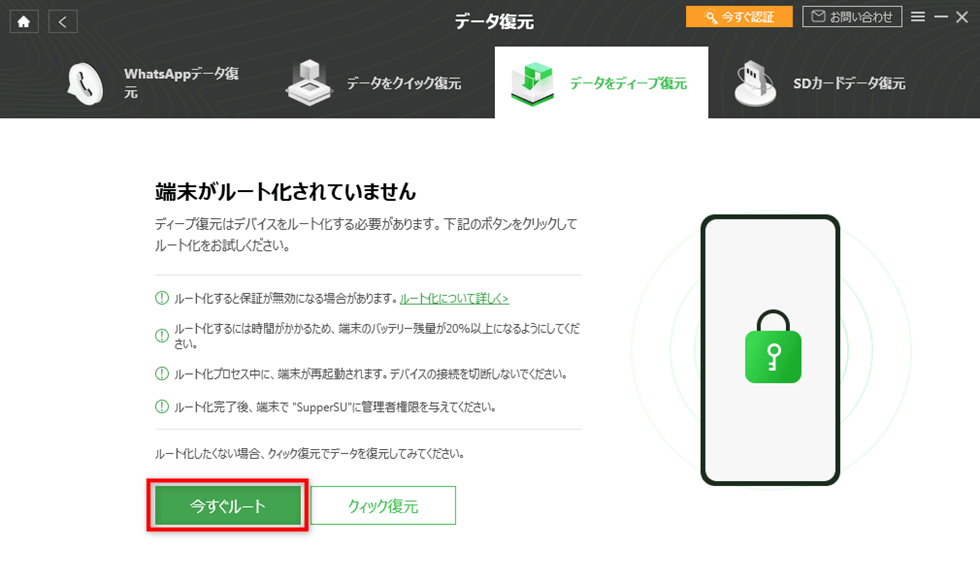
ルート化
Step5.復元したいメッセージを選び、「デバイスへ」ボタンをクリックしてAndroidスマホに戻します。しばらくすると、復元完成します。
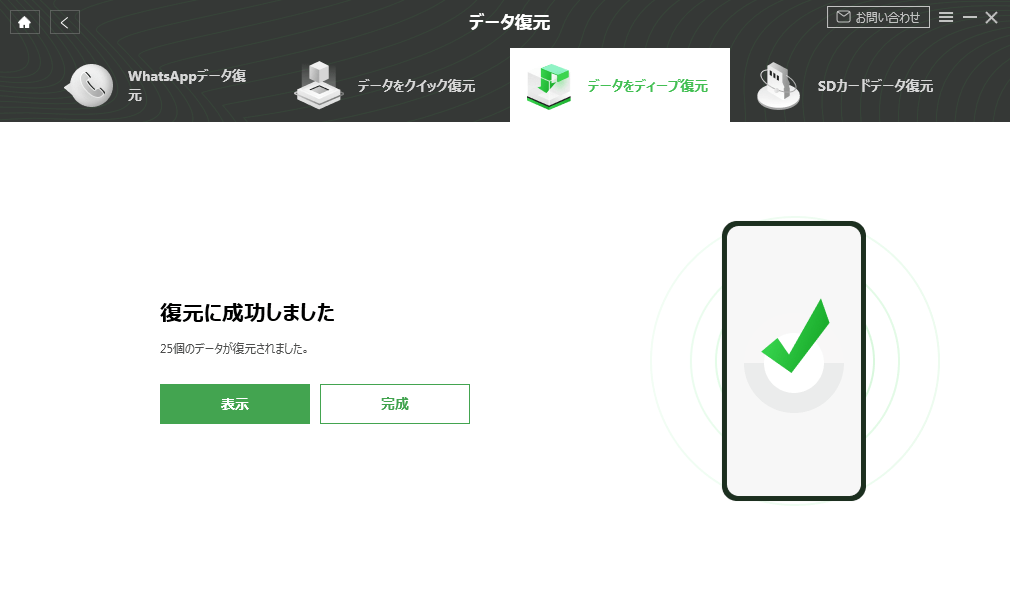
復元完了
Part3.GoogleバックアップからAndroidのテキストメッセージを復元する
Googleアカウントがスマホに連携されていて、「Googleドライブへのバックアップ」が有効になっている場合は、削除されたテキストメッセージを簡単に復元できます。バックアップにSMSがまれていれば、自動的にGoogleドライブに保存されています。この方法なら、メッセージが見れない状態も解消できるでしょう。手順は以下の通りです。
Step1.Android端末で「設定」を開きます。
Step2.「システム」を選択します。続いて、「詳細設定」をタップします。
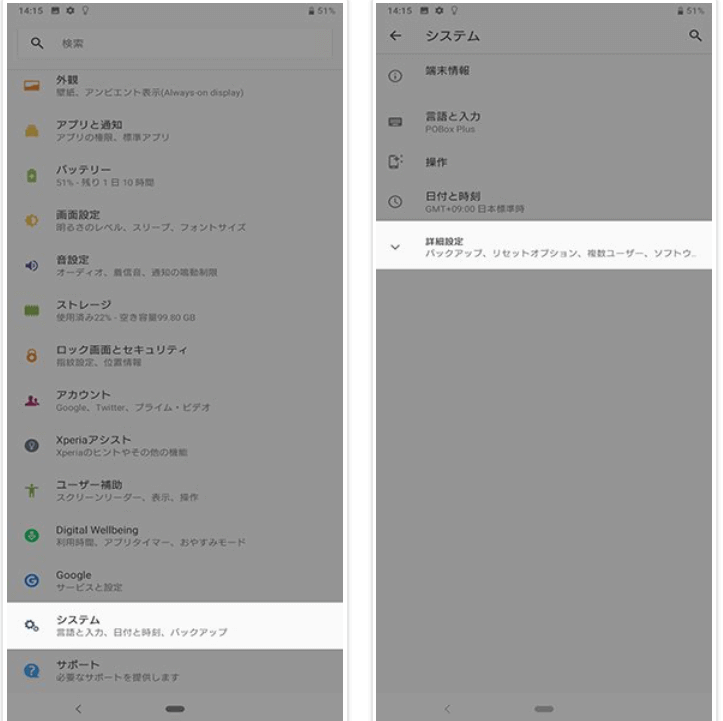
「Googleドライブへのバックアップ」が有効するかを確認
Step3.「バックアップ」を選択し、SMSがバックアップされているか確認します。
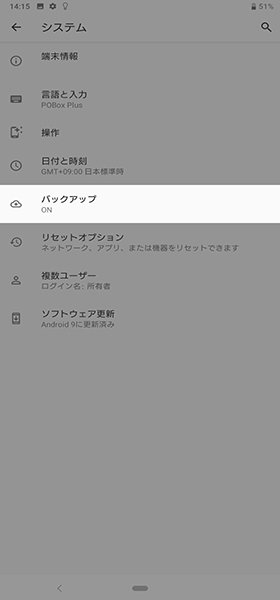
バックアップされているかを確認
バックアップがある場合は、端末を工場出荷時設定にリセットし、再設定時に以下を行います。
Step1.Googleアカウントにログインします。
Step2.「復元」オプションが表示されたら選択します。
Step3.画面の指示に従って復元プロセスを完了します。
Part4.Androidでテキストメッセージが見れない時の5つの対処法
テキストメッセージが自動的または誤って削除されると、非常に困ってしまいますよね。しかしもう心配いりません。ここでは、メッセージが見れない問題を解決するための5つの効果的な対処法をご紹介します。
対処法1:デバイスを再起動する
これは最も簡単で手間のかからない方法です。デバイスを再起動することでメモリが解放され、ストレージの空き容量が増え、さまざまなプロセスが終了します。Androidデバイスのデータは損なわれませんので安心してください。
Step1.「電源」ボタンを数秒間押します。
Step2.表示されたメニューから「再起動」を選択します。
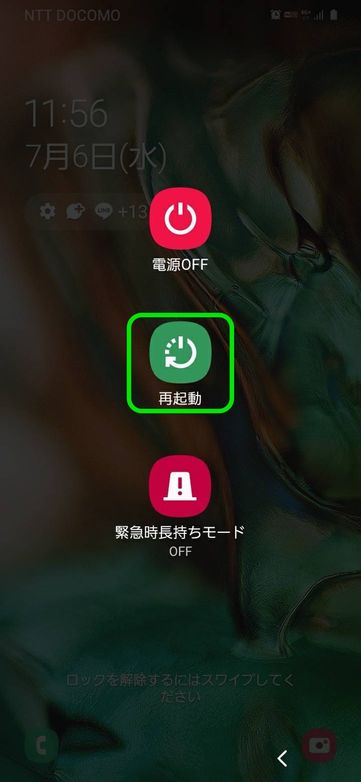
「再起動」を選択
Step3.デバイスが再起動します。起動後、再度「メッセージ」アプリを開き、メッセージが表示されるか確認しましょう。
対処法2:メッセージアプリのキャッシュをクリアする
もしAndroidのメッセージアプリが破損して全てのテキストメッセージが見れなくなった場合は、キャッシュファイルのクリアを試してみてください。これでメッセージが見れない問題が解決することがあります。手順は以下の通りです。
Step1.Androidの「設定」を開き、「アプリと通知」メニューを選択します。
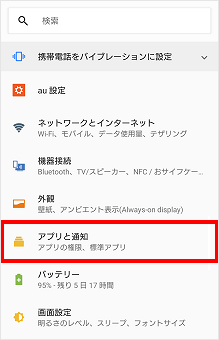
「アプリと通知」を選択
Step2.一覧から「メッセージ」アプリを探し、「ストレージ」をタップします。
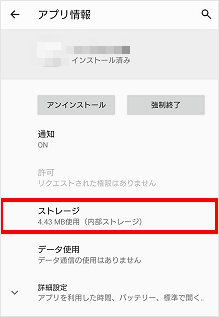
ストレージをクリック
Step4.「キャッシュを削除」を選択します。
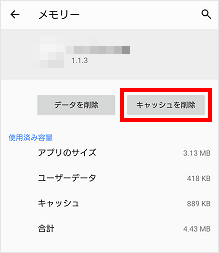
キャッシュをクリアする
Androidのバージョンによっては「データを削除」や「キャッシュを削除」を別々に行う必要がある場合があります。
Step5.「メッセージ」アプリを再度開き、メッセージが表示されるか確認してください。
対処法3:メッセージアプリをアップデートする
メッセージアプリの最新アップデートをインストールすることで、不具合が改善されることがあります。次の手順に従ってください
Step1.「Google Playストア」を開きます。
Step2.検索バーに「メッセージ」と入力します。
Step3.「メッセージ」アプリを選択し、「更新」ボタンを押します。
Step4.アップデート完了後、再度アプリを起動し、メッセージが見れない問題が解消したか確認します。
対処法4:別のメッセージアプリを使う
アップデートしてもメッセージが見れない状態が続く場合は、別のメッセージアプリをインストールしてみるのも一つの方法です。手順は以下の通りです。
Step1.「Google Playストア」を開きます。
Step2.既存のメッセージアプリをアンインストールします。
Step3.新しいメッセージアプリを検索してインストールします。
Step4.インストール完了後、新しいアプリを起動し、メッセージが見られるか確認します。
対処法5:Android OSを最新バージョンにアップデートする
問題が解決しない場合は、AndroidのOS自体を最新版に更新することをおすすめします。手順は以下の通りです。
Step1.「設定」を開き、「システム」または「端末情報」を選択します。
Step2.「システムアップデート」または「ソフトウェア更新」をタップします。
![[システムアップデート]をタップ](http://47.109.76.155:9002/support/imgs/tap-system-update.png)
[システムアップデート]をタップ
Step3.更新があれば、「手動でダウンロード」を選択します。
Step4.画面の指示に従いアップデートを実行します。
Step5.アップデート中は中断しないよう注意してください。
Step6.更新完了後、端末を再起動します。
Step7.「メッセージ」アプリを開き、メッセージが見れない問題が解決したか確認しましょう。
まとめ
以上がメッセージが見れない問題を解決するための主な対処法です。テキストメッセージは大切な情報を含むことが多く、失うと困ってしまいますが、紹介した方法で復元や問題解決が可能です。問題が発生した場合は、まず簡単な再起動やキャッシュクリアから試し、それでも解決しなければアプリやOSのアップデート、さらにDroidKitのような復元ソフトの活用も検討してみてください。

